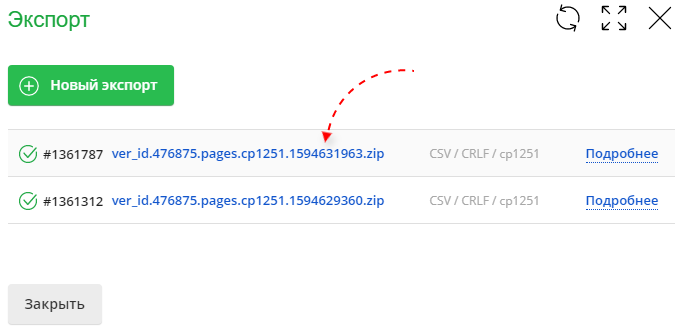Экспорт страниц
Чтобы выгрузить файл CSV с информацией о свойствах, а также о SEO-параметрах и мета-тегах социальных сетей страниц, вы можете воспользоваться экспортом страниц.
Рассмотрим, как с ним работать.
Шаг 1
В Системе Управления перейдите к тому меню, которое вы хотите выгрузить, и нажмите на кнопку экспорта над деревом страниц.
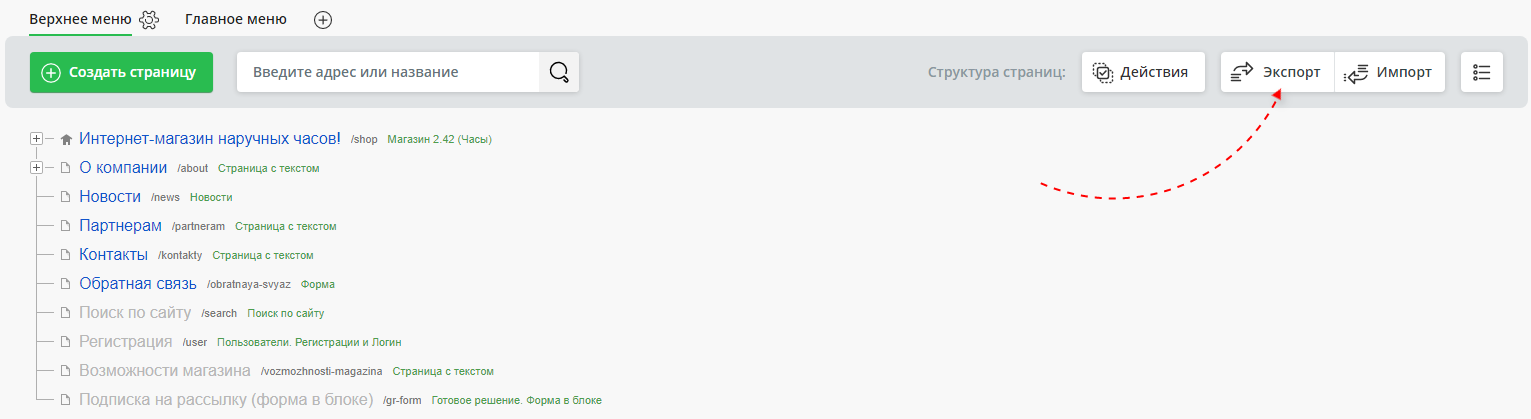
Шаг 2
В открывшемся окне нажмите на кнопку "Новый экспорт".
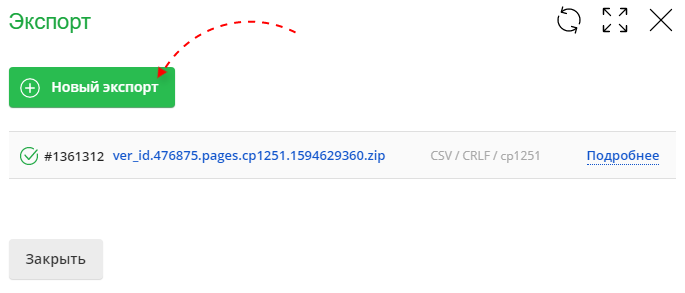
Шаг 3
Откроется окно с настройками экспорта.
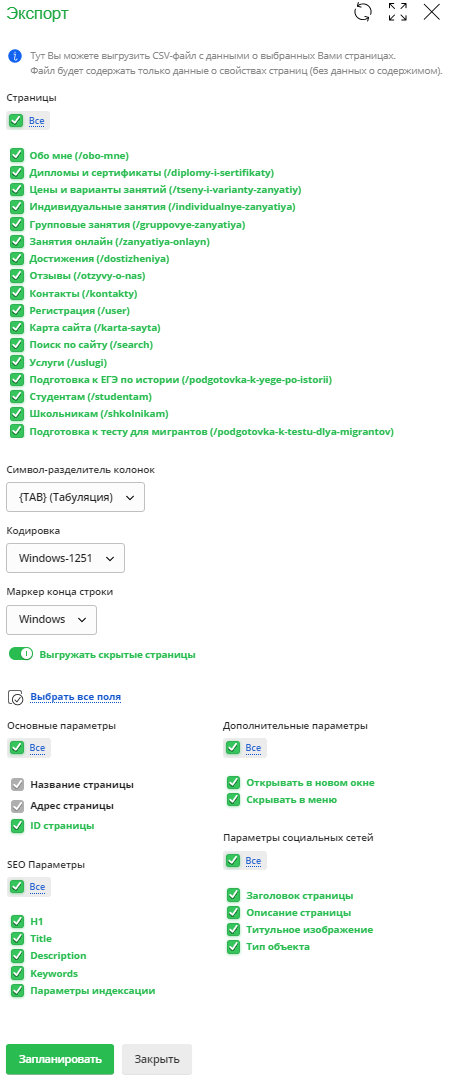
Где вам будет необходимо:
- Отметить те страницы, информацию о которых вы хотите видеть в файле (при необходимости вы можете отметить сразу все или наоборот снять все отметки).
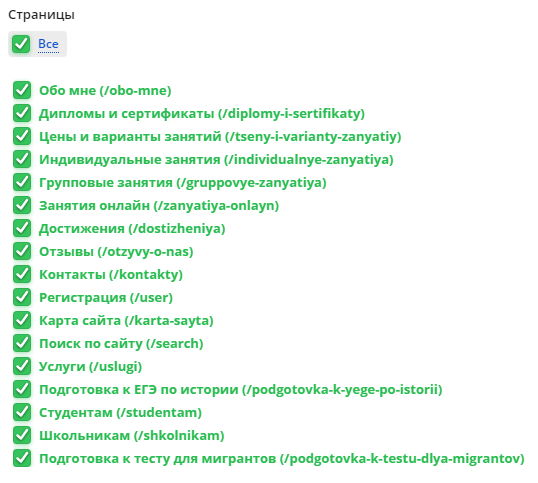
- Указать какой символ необходимо использовать в качестве разделителя колонок в файле экспорта. Обратите внимание! При выборе в качестве символа-разделителя колонок табуляции ({TAB}) рекомендуем вам открывать выгруженный файл экспорта в редакторе LibreOffice. Если же вы решите воспользоваться MS Excel - для корректного отображения файла необходимо его открыть через вкладку “Данные” - кнопка “Из текста”.
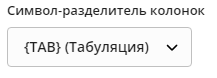
- Выбрать удобный для вас способ кодировки:
- Выберите кодировку Windows-1251 в случае, если вы являетесь пользователем операционной системы Microsoft Windows.
- Выберите Кодировку UTF-8 следует выбирать в случае, если вы являетесь пользователем UNIX-подобных операционных систем.

- В поле "Маркер конца строки" выберите тот вариант, который соответствует операционной системе, установленной на ПК, с помощью которого в дальнейшем планируется открыть файл экспорта.
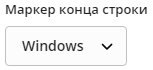
- Включите или отключите выгрузку в файл скрытых страниц, в зависимости от того, нужны ли они вам в файле.
![]()
- Выберите те поля, информация из которых должна присутствовать в файле экспорта (при необходимости вы можете отметить все поля или сбросить отметки - как все сразу, так и у отдельных групп галочек).
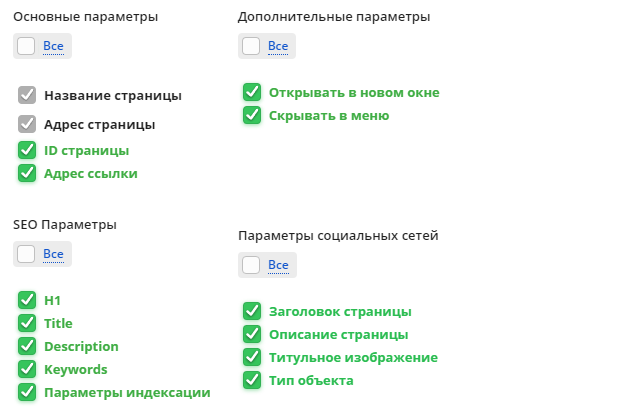
После всех настроек нажмите на кнопку "Запланировать"
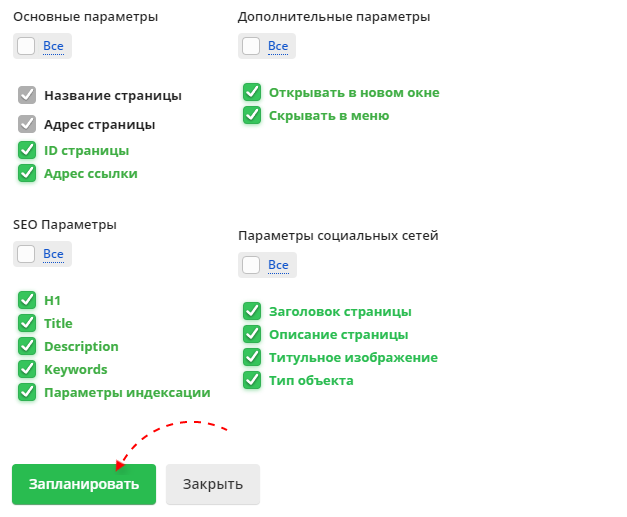
Шаг 4
Система запустит экспорт и добавить его в очередь задач.

Шаг 5
Отследить статус вы можете, нажав на кнопку экспорта над деревом страниц.
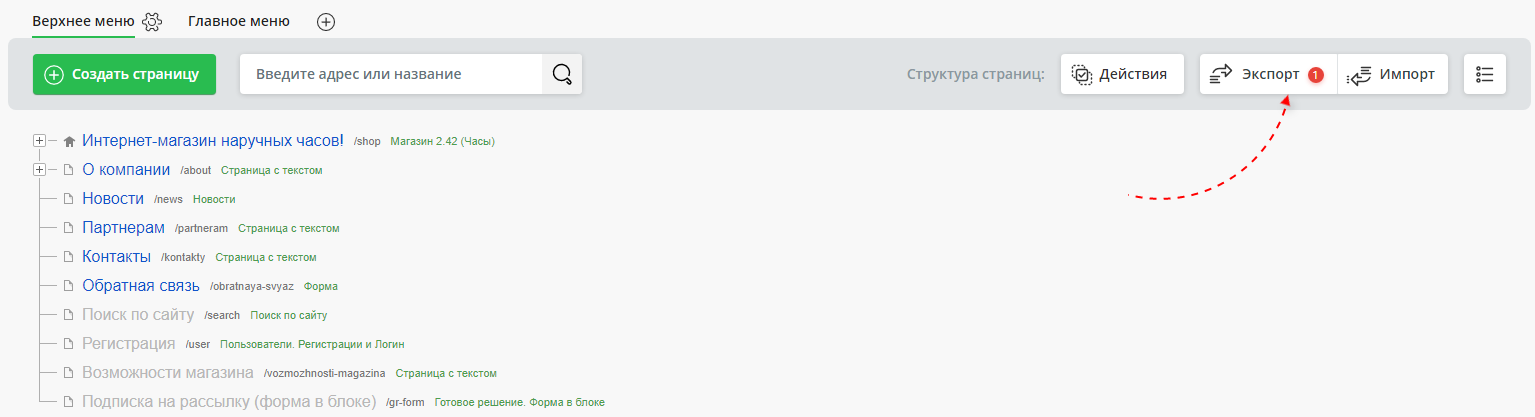
После того как статус задачи сменится на "Завершено", вы сможете скачать файл экспорта, нажав на ссылку в списке.